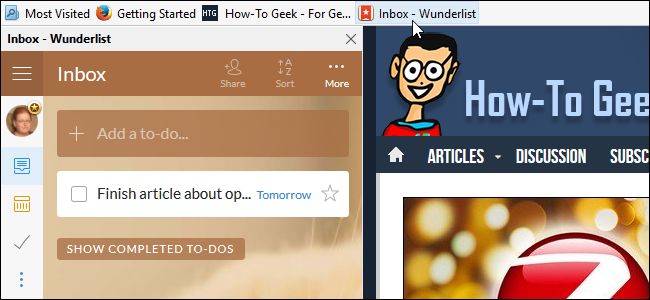Als u een minimale gebruikersinterface uitvoert en de statusbalk verbergtdan heb je geen toegang tot het vergrendelingspictogram van het beveiligingsniveau. Bekijk het beveiligingsniveau met kleuren in de adresbalk met de Glassy Urlbar-extensie voor Firefox.
Voordat
Bij het bezoeken van een "https:”Website hoe veilig is het? In onze twee voorbeelden hier hebben beide het voorvoegsel “https:” maar zijn niet gelijk in beveiliging. Als u de statusbalk zichtbaar heeft, kunt u het vergrendelingspictogram bekijken om te controleren, maar als u een minimale gebruikersinterface gebruikt, wat dan?

Het slotpictogram geeft duidelijk aan dat "niet-versleutelde informatie" hier een probleem is.

Als de functie niet is uitgeschakeld, wordt het SecurityEr verschijnt ook een waarschuwingsvenster als volledige codering niet beschikbaar is. Wat je nodig hebt, is iets dat in een oogopslag het verschil laat zien en je helpt een minimale gebruikersinterface te behouden.
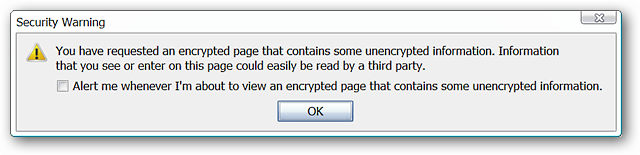
Na
De extensie maakt het gemakkelijk om het beveiligingsniveau voor "https:" websites te kennen. Als de website volledig beveiligd is, wordt de hele adresbalk groen.

En als de website niet helemaal veilig is, ziet u een gele kleur als waarschuwing. Eenvoudig en probleemloos.
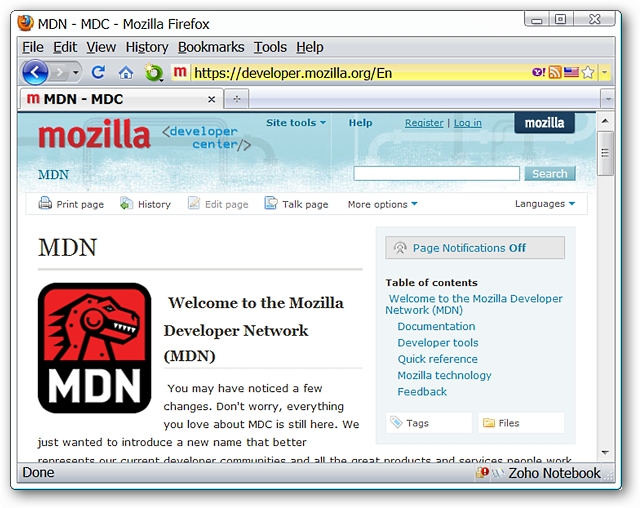
Gevolgtrekking
Als u op zoek bent naar iets om u de veiligheid van de sites die u bezoekt te laten zien, is de Glassy URL-extensie er een die u misschien wilt bekijken.
Links
Download de Glassy Urlbar-extensie (Mozilla-add-ons)